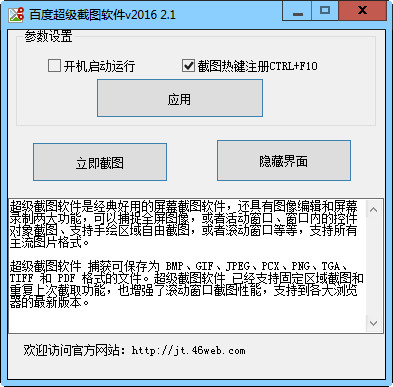TogetherShare Data Recovery怎么恢复误删文件 恢复误删文件方法分享
TogetherShare Data Recovery是一款十分优秀的数据恢复软件,这款软件能够帮助用户恢复电脑中丢失的各种类型文件,而且恢复的速度快,恢复的质量也很高。鉴于很多朋友不会对其操作,那么接下来就给大家详细介绍一下TogetherShare Data Recovery恢复误删文件的具体操作方法,有需要的朋友可以看一看。
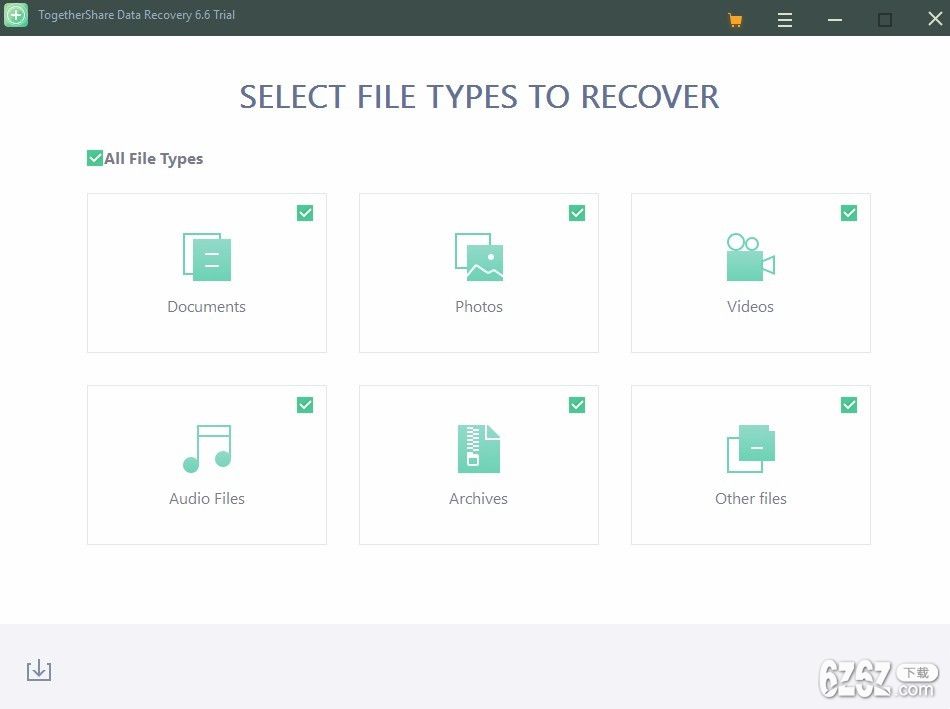
方法步骤
1.首先打开软件,我们在界面上会看到文件类型,根据自己的需要勾选需要恢复的文件类型,再点击页面右下角的“NEXT”按钮就可以了。
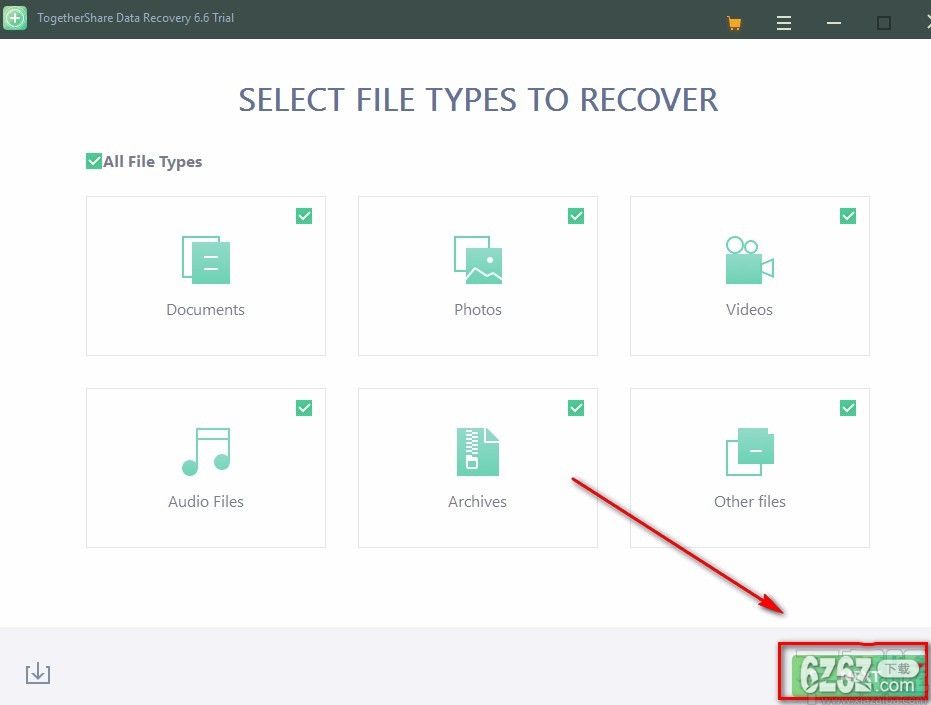
2.接着就会进入到扫描位置选择页面,我们在页面上选择好需要扫描的位置后,再点击页面右下角的“SCAN”按钮即可开始扫描文件。
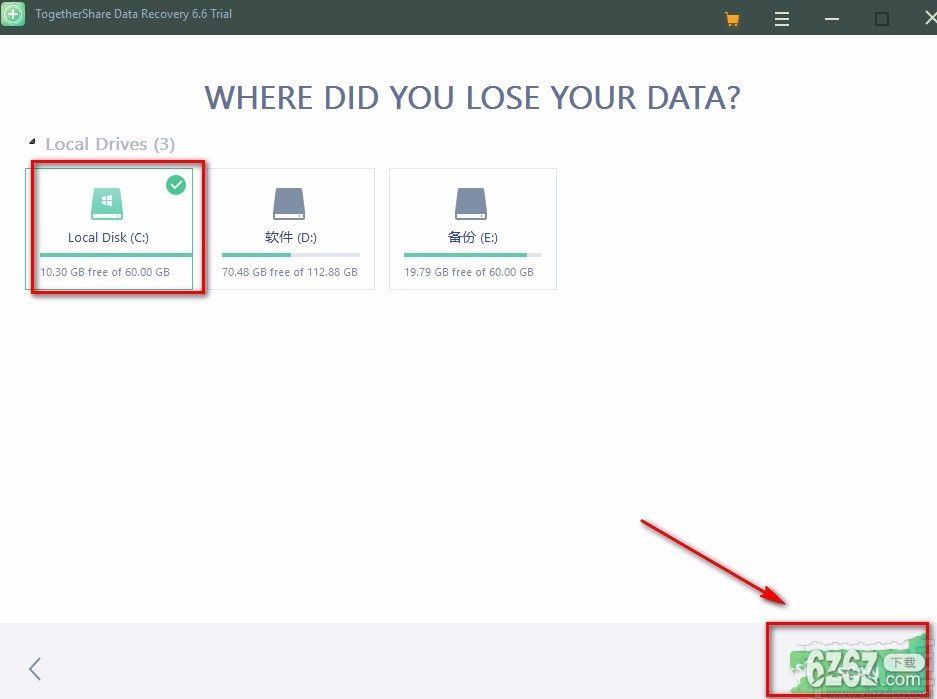
3.文件扫描的速度很快,扫描结束后,我们在界面上就可以看到扫描结果,如下图所示。
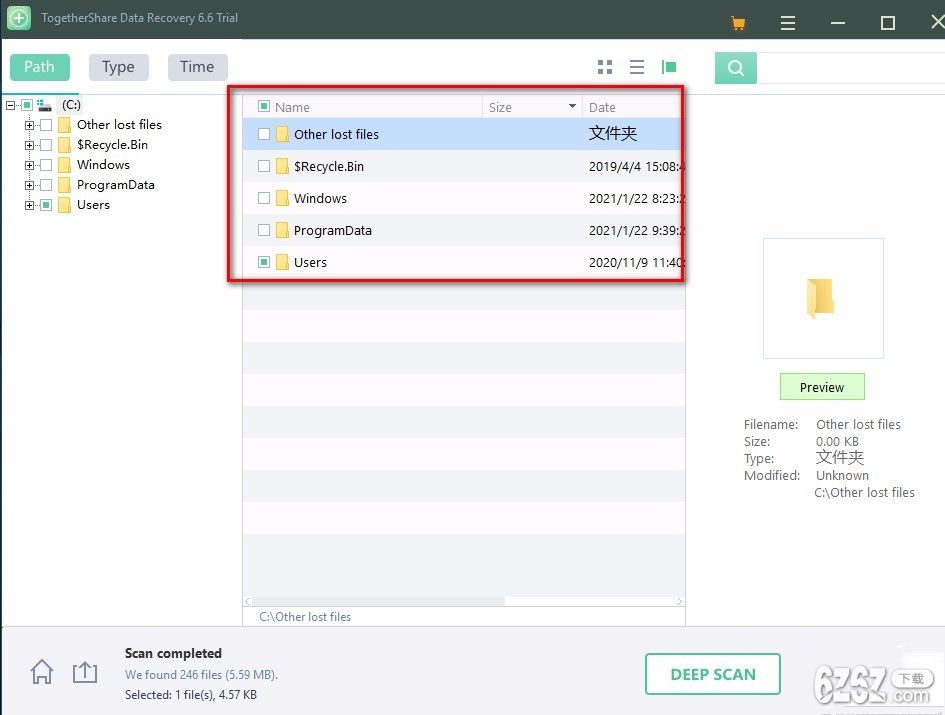
4.在界面左上方可以看到“Path”、“Type”、“Time”选项,分别表示垃圾、类型、时间的意思,可以通过这三种方式来查找文件;也可以在界面右上角找到搜索框,在搜索框中输入文件名称来查找误删文件。
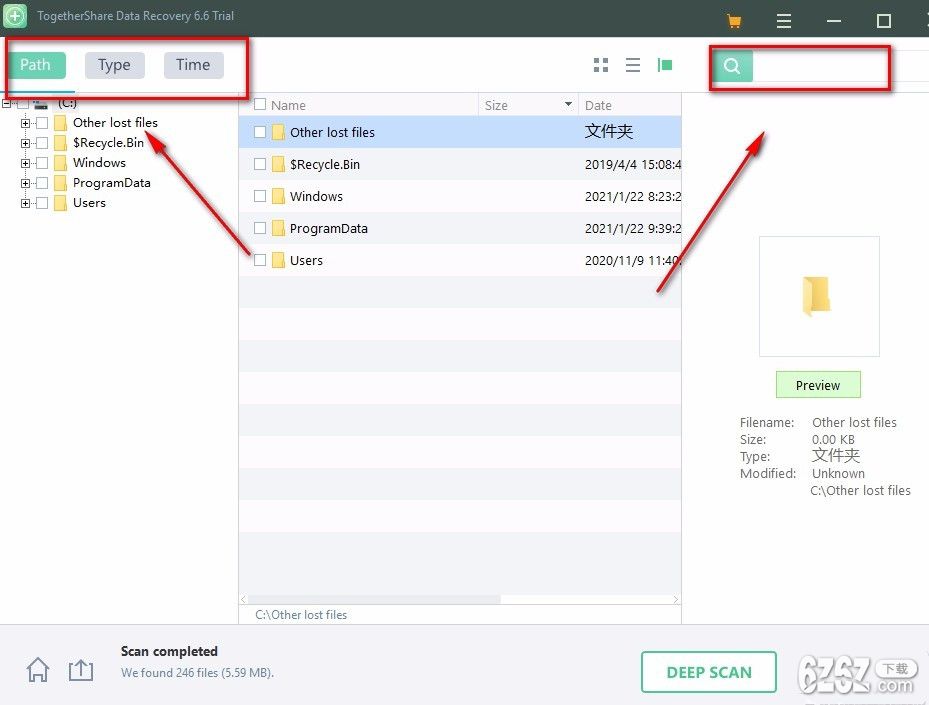
5.比如通过类型的方式查找文件,点击界面左上方的“Type”选项,并在其下方点击相应的类型文件夹,在界面上就会出现文件夹中包含的所有文件。
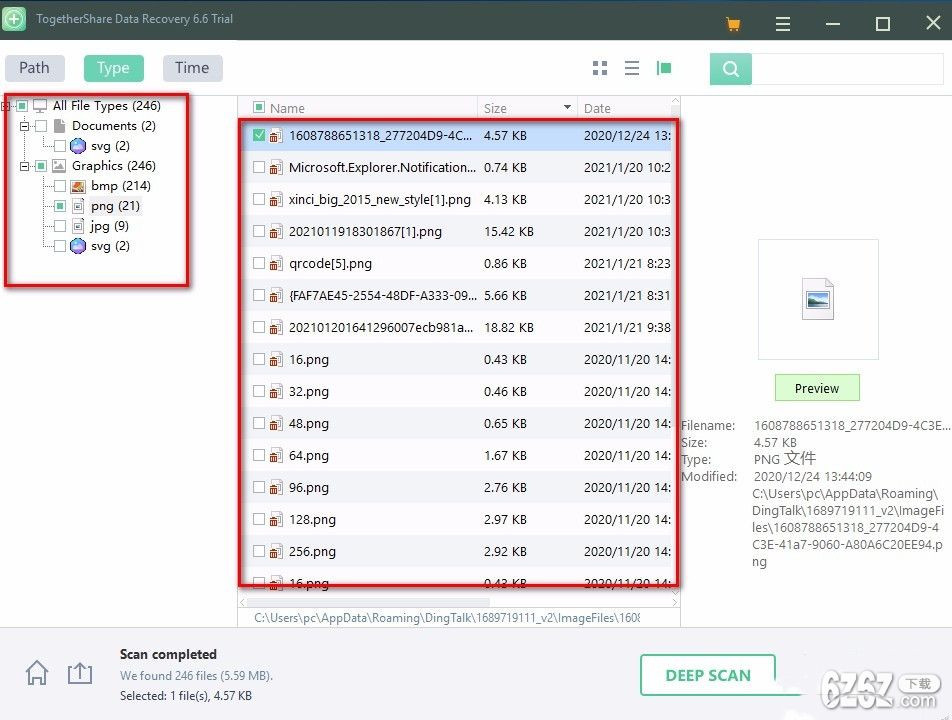
6.最后我们在界面上找到需要恢复的文件并勾选,再点击界面右下角的“RECOVER”按钮,就可以开始恢复误删文件了。
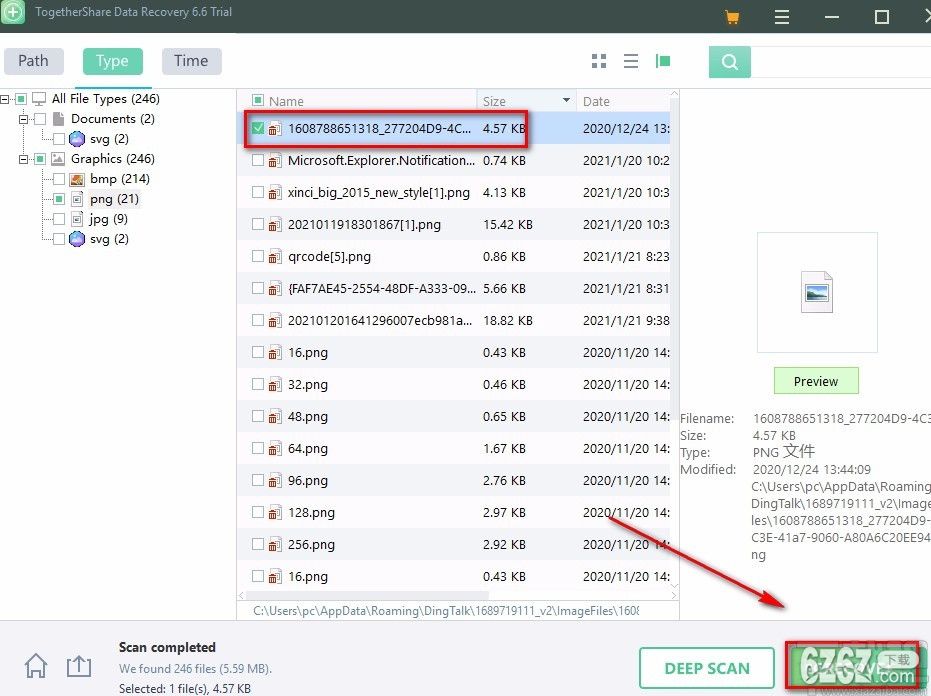
查看更多资讯请关注6z6z下载站

 Mannys汉堡店英文版下载v3.1.11
Mannys汉堡店英文版下载v3.1.11  漫蛙manwa漫画免费阅读下载v5.38.00
漫蛙manwa漫画免费阅读下载v5.38.00  文字修真传下载手机版v1.0
文字修真传下载手机版v1.0  传奇单职业手机版本下载v1.0
传奇单职业手机版本下载v1.0  星神少女手游全角色cg下载v1.0.0.133
星神少女手游全角色cg下载v1.0.0.133  剑灵大陆手游最新版下载v1.0.0
剑灵大陆手游最新版下载v1.0.0  传奇发布网互通最新版下载v1.0
传奇发布网互通最新版下载v1.0  冒险之地手游下载v6.9
冒险之地手游下载v6.9  冰雪经典传奇手游下载v1.0.0
冰雪经典传奇手游下载v1.0.0